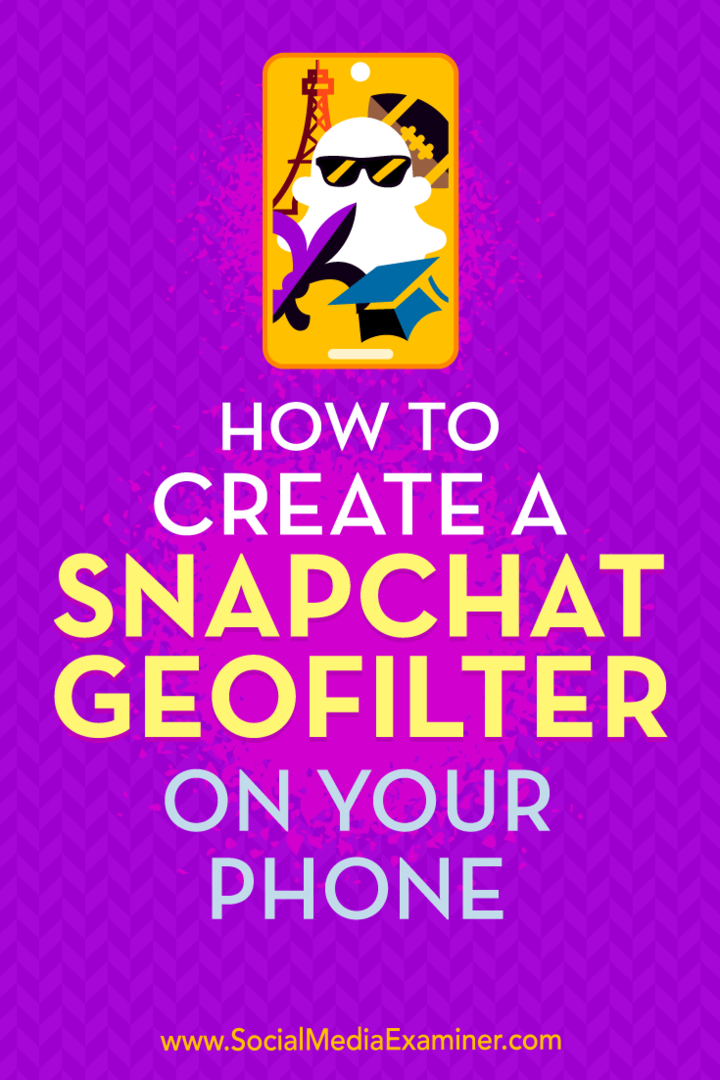Desactive las funciones de compra en línea en Microsoft Edge en Windows 10
Microsoft Windows 10 / / November 25, 2020
Ultima actualización en
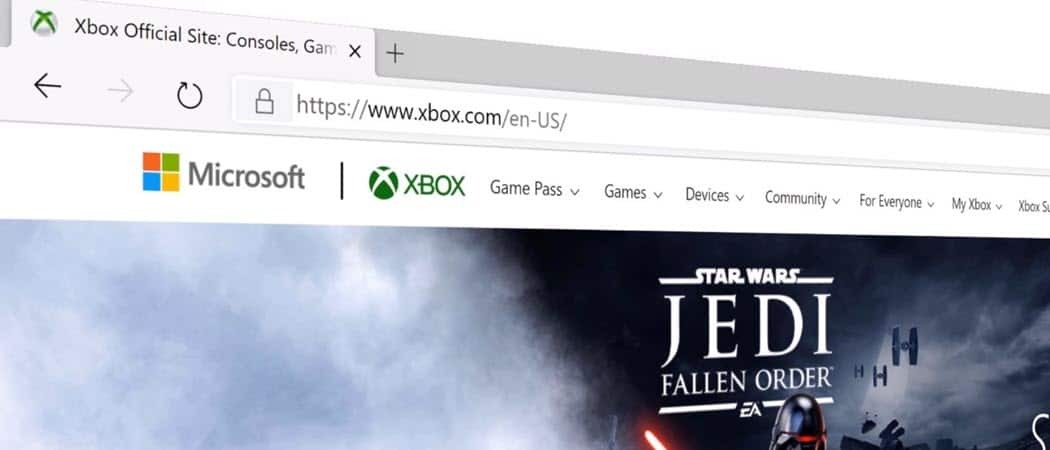
La experiencia de compra en línea está habilitada de forma predeterminada en Microsoft Edge versión 87 y posteriores. Pero si le resulta molesto, puede apagarlo.
Comenzando con la nueva versión de Microsoft Edge (versión 87 o superior) una de las nuevas funciones es la compra en línea. Siempre que visita un sitio relacionado con las compras en línea, recibe sugerencias de notificaciones de cupones, promociones y más en la barra de direcciones. Es una función habilitada de forma predeterminada tanto en computadoras de escritorio como en dispositivos móviles. Si bien algunos pueden encontrar esta función útil, otros pueden encontrarla molesta e innecesaria. Afortunadamente, puedes desactivarlo en la configuración. Así es cómo.
Esto es lo que dice Microsoft en su Notas de lanzamiento documento sobre la función de compra online:
Funciones de compra habilitadas de forma predeterminada. A partir de la versión 87 de Microsoft Edge, los usuarios empresariales también pueden beneficiarse de las compras en Edge. Con las funciones de Compras, Microsoft Edge ayuda a los usuarios a encontrar cupones y mejores precios mientras compran en línea. La experiencia del cupón está disponible con esta actualización y la comparación de precios se publicará en las próximas actualizaciones para Microsoft Edge 87.
Deshabilitar las compras en línea en Microsoft Edge
De forma predeterminada, cuando visita un sitio web de compras, este comprobará los precios de los minoristas de la competencia y le informará si hay precios más bajos, cupones u otras promociones disponibles. La siguiente imagen es un ejemplo de lo que obtiene si visita el Sitio web de Best Buy.
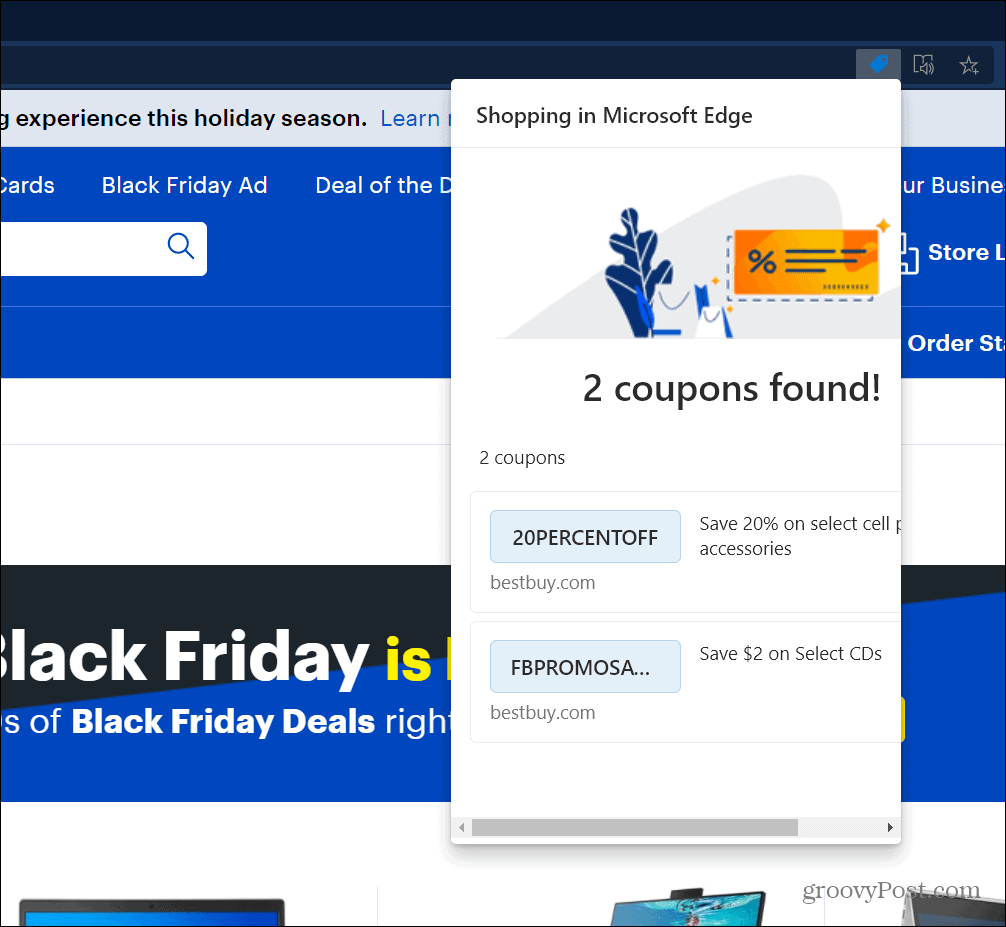
La herramienta de compra en línea en Microsoft Edge está habilitada de forma predeterminada en la versión 87 y posteriores.
Para desactivar este comportamiento en Microsoft Edge en el escritorio, haga clic en el Opciones (tres puntos) en la parte superior derecha y haga clic Configuraciones.
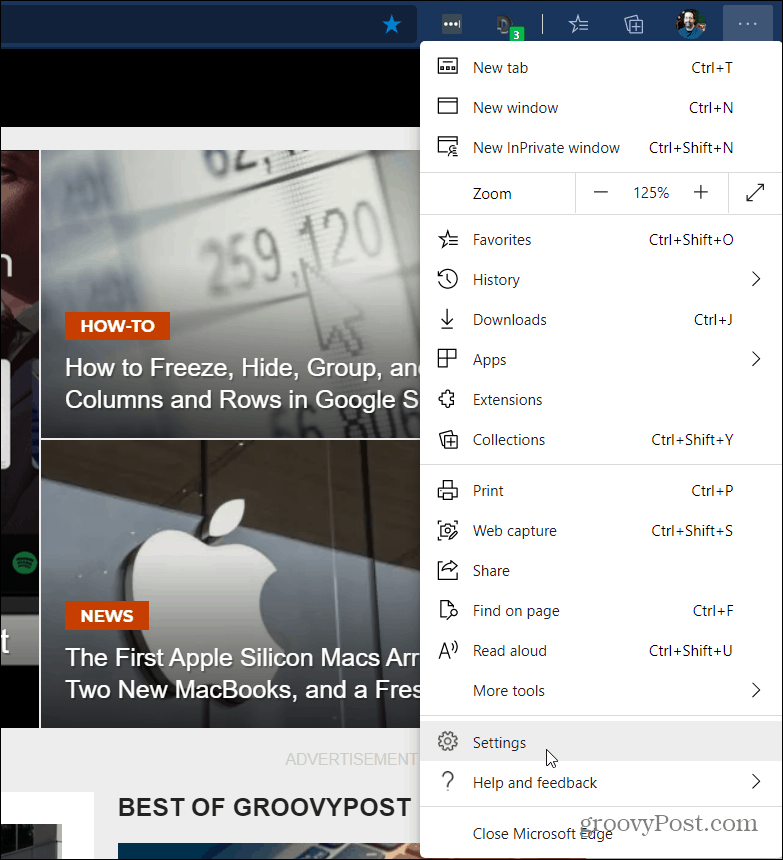
A continuación, seleccione Privacidad, búsqueda y servicios en el panel de la derecha. Desplácese hasta la parte inferior debajo de Servicios sección y apague el botón etiquetado: “Ahorre tiempo y dinero con Compras en Microsoft Edge. Automáticamente le buscaremos los mejores precios y cupones de toda la Web mientras realiza sus compras ".
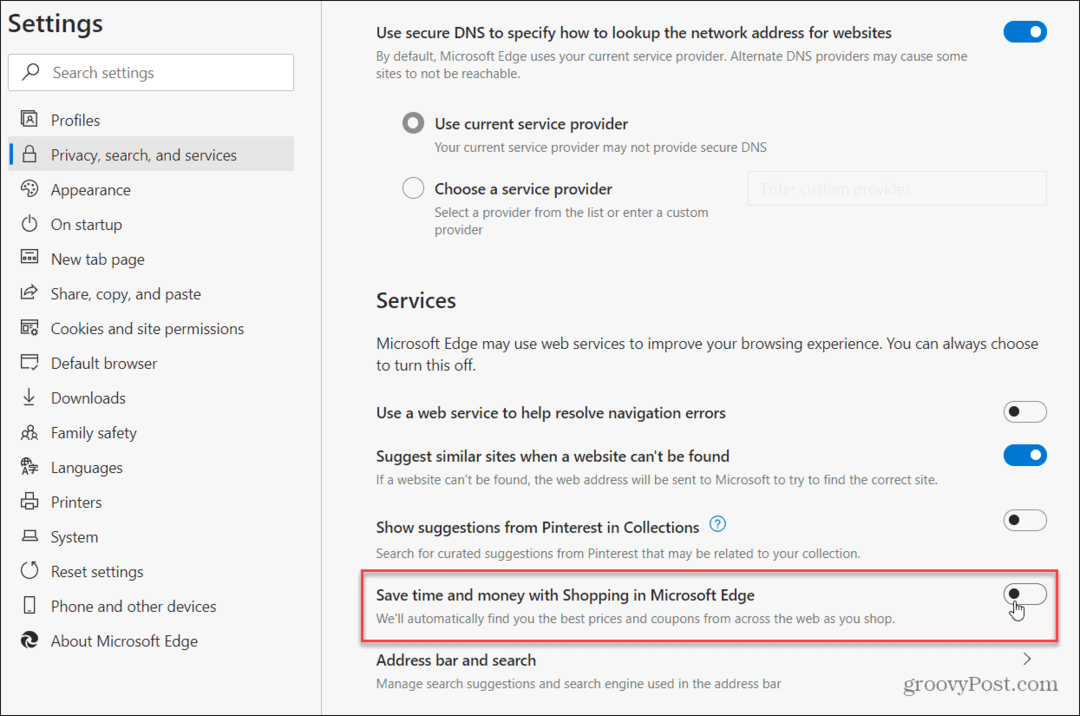
Eso es todo al respecto. Ahora puede volver a navegar por la web sin el icono de etiqueta de precio en la barra de direcciones. Y evita que aparezcan pantallas de presentación de notificaciones de compras. Si desea utilizar los beneficios de la herramienta mientras compra en línea, vuelva a activarla en Configuración.
Coincidencia de precios en la tienda: cómo obtener precios en línea con la conveniencia tradicional
Comprar en la tienda no significa que deba pagar precios más altos. Gracias a las garantías de igualación de precios, puede obtener descuentos en línea con ladrillos y mortero ...
Cómo regalar una suscripción a Disney Plus con una tarjeta de regalo digital
Si ha disfrutado de Disney Plus y desea compartirlo con otros, aquí le mostramos cómo comprar una suscripción de regalo de Disney + para ...
Su guía para compartir documentos en documentos, hojas de cálculo y presentaciones de Google
Puede colaborar fácilmente con las aplicaciones web de Google. Aquí está su guía para compartir en Documentos, Hojas de cálculo y Presentaciones de Google con los permisos ...